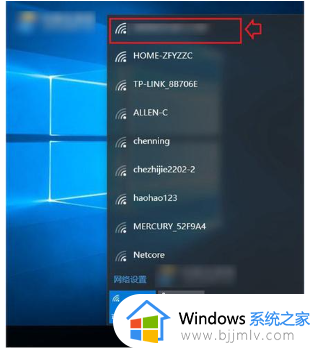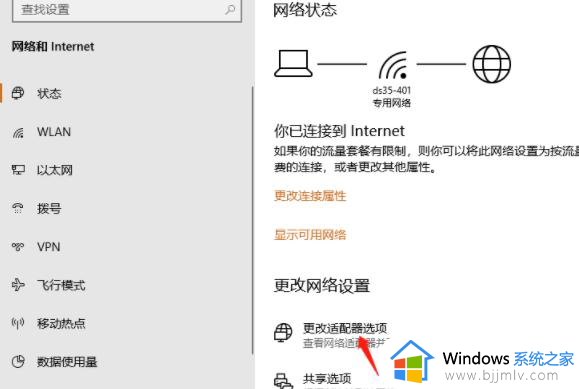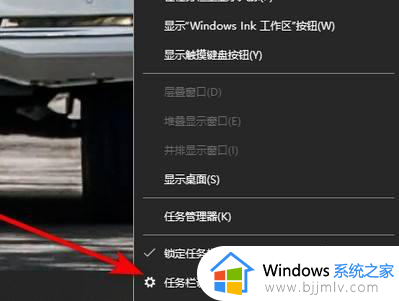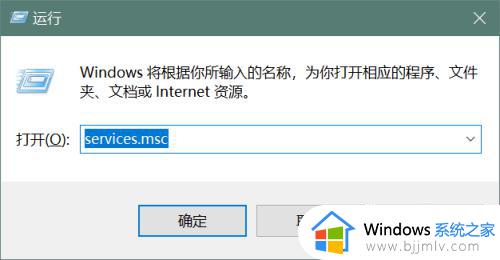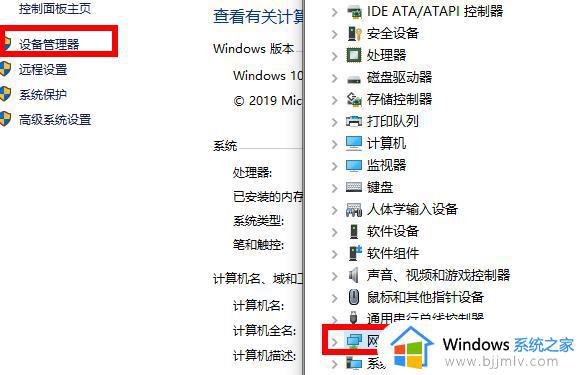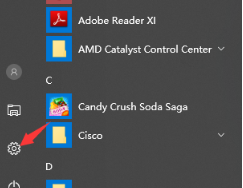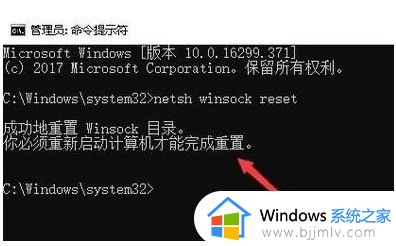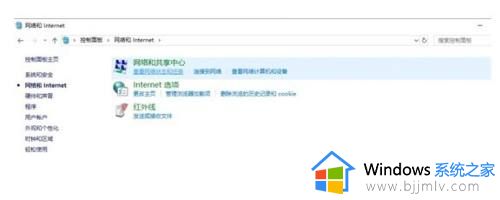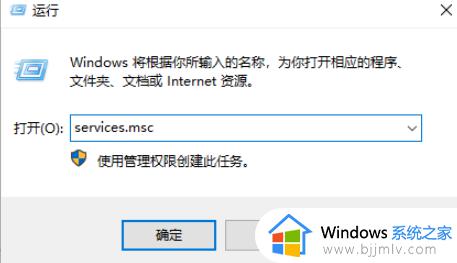win10不显示网络连接怎么办 win10笔记本不显示可用网络解决方法
更新时间:2022-10-10 09:59:14作者:runxin
大多数用户为了携带方便就会选择入手win10笔记本电脑来进行操作,而每次在启动电脑之后也都需要进行网络连接,可是最近有些用户在进入win10系统桌面之后,却发现网络连接功能没有显示,对此win10不显示网络连接怎么办呢?下面小编就来告诉大家win10笔记本不显示可用网络解决方法。
具体方法:
1.打开电脑,进入到系统桌面,在左下角开始按钮上点击鼠标右键。
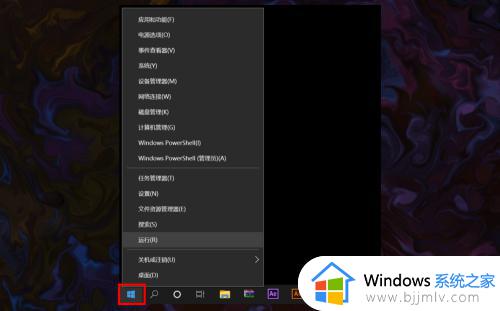
2.在右键菜单中选择运行,打开运行窗口,在输入栏中输入cmd。
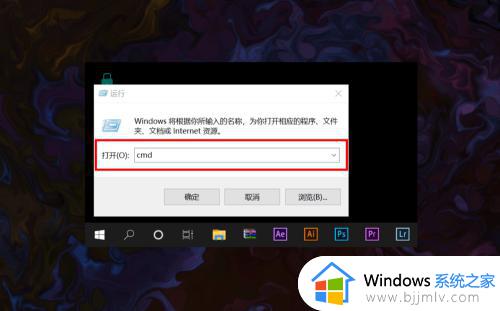
3.输入完后点击确定打开命令提示符窗口,然后输入netsh winsock reset命令。
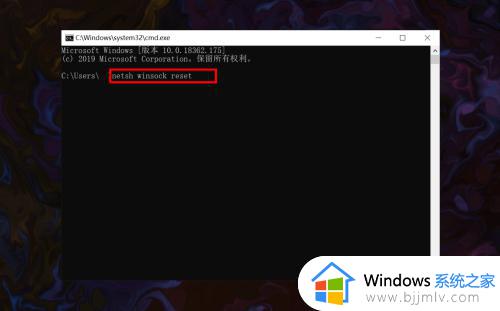
4.输入完成之后,点击键盘上的Enter回车按键。接着就会提示重启计算机。
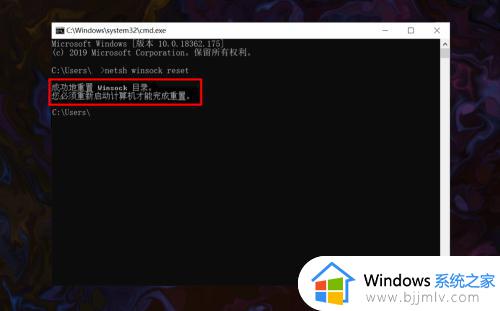
5.保存好电脑资料文件,然后重新启动计算机即可恢复可用网络的显示。
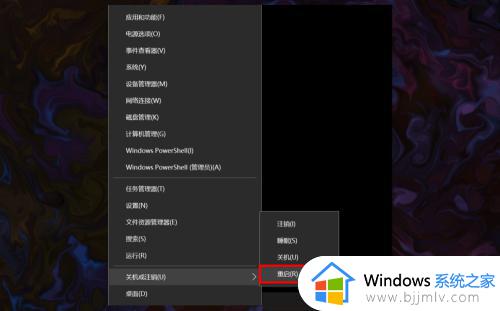
6.重启计算机后,就可以在桌面右下角网络图标中看到系统可用网络的显示。
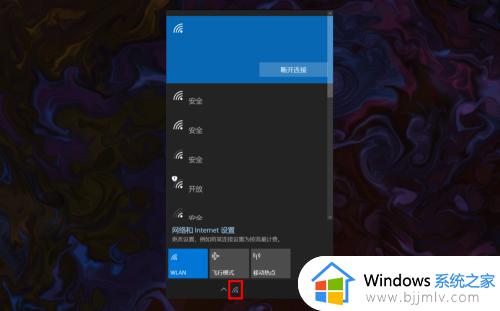
上述就是小编带来的win10笔记本不显示可用网络解决方法了,有遇到这种情况的用户可以按照小编的方法来进行解决,希望能够帮助到大家。